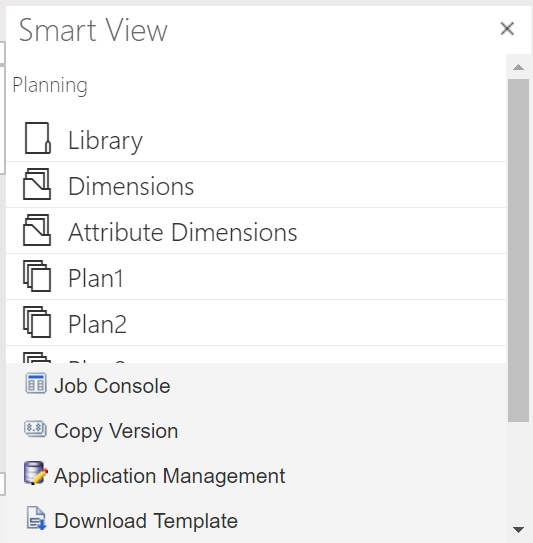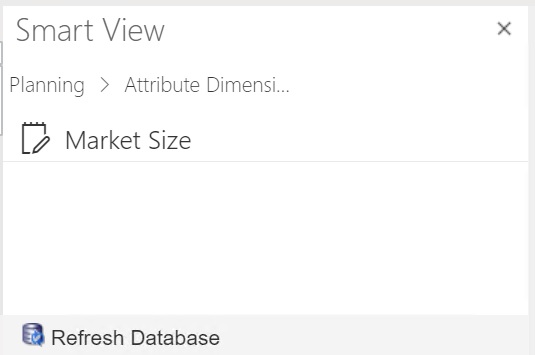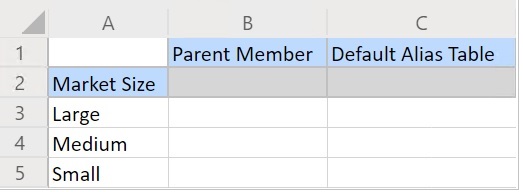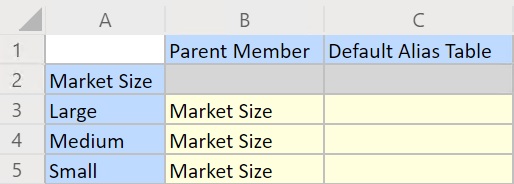Smart View (Mac and Browser)での属性ディメンション・メンバーの追加
Oracle Smart View for Office (Mac and Browser)での属性ディメンション・メンバーの追加を開始する前に、環境にSmart Viewをサイドロードまたはデプロイする必要があります。手順は、Oracle Smart View for Office (Mac and Browser)のデプロイと管理に記載されています:
Oracle Smart View for Office (Mac and Browser)グリッドの属性ディメンションにメンバーを追加するには: